如何从 Mac OS X 创建 Windows 10 安装程序 USB 驱动器

得益于 Boot Camp,Windows 10 能够在双引导环境中的所有现代 Mac 硬件上运行。如果您打算在同一台 Mac 上同时运行 Windows 和 Mac OS X,您需要使用 USB 驱动器创建可启动的 Windows 10 安装程序驱动器,这可以通过 Mac OS X 和 Boot Camp Assistant 工具快速完成.
对于不太熟悉的人来说,使用 Boot Camp 本质上意味着 Windows 10 将直接在硬件上运行,就好像 Mac 是一台 PC,而不是 在 OS X 上运行 Windows 的虚拟机中,这意味着更好的性能和完全原生的体验——您启动 Mac,然后您可以选择启动Windows,或启动 Mac OS X。
在这里,我们将专注于使用来自 Mac 的 Windows 10 ISO 制作可启动 USB 安装驱动器。
要创建安装盘,您需要一个大小至少为 8GB 且不介意擦除的 USB 闪存驱动器,以及一个 Windows 10 ISO(Windows 8 ISO 也可以)。
如果您需要下载 Windows 10 ISO 才能使用,您可以立即从 Microsoft 的 Insider Preview 免费获取一个,Windows Insider 程序有点像 Apple 提供的 Mac OS X Public Beta 程序(您可能还记得我们使用了相同的 ISO Windows 10 在 VirtualBox 中运行 atop MacOS X)。有趣的是,如果您下载 Windows 10 预览版并将其安装到任何计算机上,Microsoft 将在该机器上免费提供 Windows 10 的最终版本,这是非常慷慨的,也许会提供额外的激励为考虑运行 Boot Camp 的用户在 Mac 上安装 Windows 10。
那么,您的 Mac 上有 USB 闪存驱动器和 Windows ISO 文件吗?然后一切就绪,剩下的就超级简单了。
如何使用 Boot Camp 助理从 Mac OS X 创建 Windows 10 安装程序驱动器
尽管我们现在只专注于创建安装程序驱动器,但您可能需要事先使用 Time Machine 启动并完成 Mac 备份,尤其是在您不熟悉格式化驱动器的情况下。
- 下载 Windows ISO 文件并放在容易找到的地方
- 将 USB 闪存驱动器连接到 Mac – 这将被擦除并变成 Windows 可启动安装程序驱动器
- 打开位于 /Applications/Utilities/ 的 Boot Camp Assistant 应用程序(或使用 Spotlight 启动它)
- 选中“创建 Windows 8 或更高版本的安装盘”复选框 – 现在 – 取消选中“安装 Windows 8 或更高版本” – 暂时不要跳过取消选中这个,否则启动Camp 将尝试立即在 Mac 上安装 Windows,这不是我们在这里要做的(无论如何)
- 单击“继续”按钮 – 您确实选择了不安装 Windows,对吗?
- 在“ISO 映像:”旁边单击“选择”按钮,如果 Windows 10 ISO 在您的“下载”文件夹中,系统可能会自动选择它,但无论如何都要确认它是正确的 ISO
- 选择 Windows 10 ISO 的目标 USB 磁盘作为可引导安装程序驱动器,然后单击“继续”
- 确认您希望格式化 USB 闪存驱动器 – 绝对确定您在之前的步骤中选择了正确的驱动器,否则您可能会擦除错误的卷 – 然后稍等片刻,为 Windows 创建安装程序驱动器需要一些时间



创建完 Windows 10 安装程序后,您会发现 Mac 上的 USB 闪存驱动器已重命名为“WININSTALL”,如果您浏览该卷,您会发现它充满了 .exe、.efi、. inf、BootCamp 以及其他无法在 Mac OS X 中运行的文件和进程,因为它们是 Windows 文件。

就是这样,您现在拥有一个 Windows 10 安装程序驱动器,可以用来创建 Boot Camp 分区并将 Windows 安装到 Mac 上。
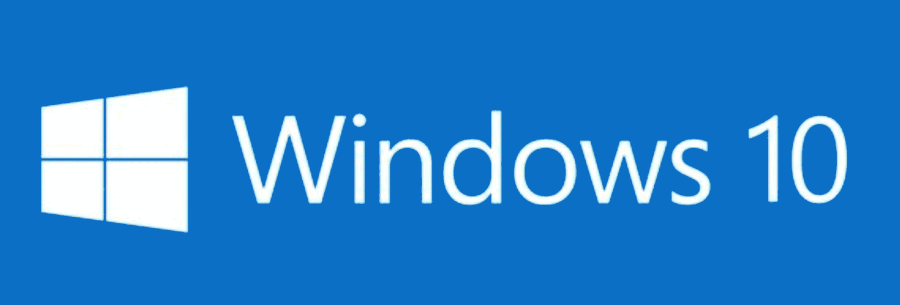
注意:我们不会介绍在 Mac 上的 Boot Camp 中安装 Windows 对于这个特定的演练,我们现在只关注创建 Windows 安装程序驱动器。如果你想在那之后继续前进,Mac 将需要一个单独的 30GB 或更大的分区或驱动器来运行 Windows,并且一如既往地完成完整的 在修改分区或安装任何类型的系统软件之前备份您的 Mac,无论是 Mac OS X 还是 Windows。将 Windows 10 实际安装到 Boot Camp 驱动器或分区也可以通过用于创建安装程序驱动器的相同 Mac OS Boot Camp 助手应用程序来处理,但我们将 在另一篇专门介绍将 Windows 10 安装到 Boot Camp 的文章中介绍这些细节。
